
Questo documento spiega come abilitare il riempimento automatico, una funzione del browser che compila l'intero modulo come quelli che richiedono informazioni sulla spedizione o sulla fatturazione.
Il completamento automatico è abbastanza simile, ma non è lo stesso. Ti dà suggerimenti mentre digiti una barra degli indirizzi o una casella di ricerca. Per abilitare la funzione di compilazione automatica, selezionare il browser dall'elenco seguente e seguire i passaggi.
Leggere prima di procedere

Utenti di Microsoft Edge
- Apri il browser Microsoft Edge.
- Clicca il
 pulsante nell'angolo in alto a destra dello schermo.
pulsante nell'angolo in alto a destra dello schermo. - Seleziona Impostazioni, quindi scorri verso il basso e fai clic su
 pulsante.
pulsante. - Nella sezione Riempimento automatico, sposta l'interruttore accanto a Salva voci modulo nella posizione di attivazione (
 ).
). - Compilare un documento.
- Dopo aver completato i passaggi precedenti, prova la compilazione automatica utilizzando il modulo di prova di esempio riportato di seguito. Fai clic sul primo campo del modulo, digita il tuo nome, quindi premi la freccia giù, quindi premi Invio.

Utenti di Internet Explorer
Tutte le ultime versioni di Internet Explorer utilizzano solo la funzione di completamento automatico, il che significa che non è possibile modificare manualmente le voci di compilazione automatica, ma solo eliminarle.
- Apri il browser Internet Explorer.
- Fai clic su Strumenti
 nell'angolo in alto a destra.
nell'angolo in alto a destra. - Seleziona Opzioni Internet dal menu a discesa.

- Nella finestra che si apre, fai clic sulla scheda Contenuto (A) e quindi selezionare Impostazioni (B) nella sezione Completamento automatico.
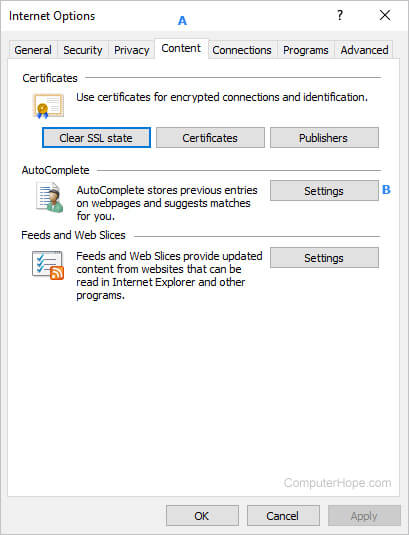
- Seleziona la casella accanto a Moduli e ricerche.
- Compilare un documento.
- Dopo aver completato i passaggi precedenti, prova la compilazione automatica utilizzando il modulo di prova di esempio riportato di seguito. Fai clic sul primo campo del modulo, digita il tuo nome, quindi premi la freccia giù, quindi premi Invio.

Utenti di Google Chrome
- Apri il browser Google Chrome.
- Fai clic su Personalizza e controlla Google Chrome
 nell'angolo in alto a destra dello schermo.
nell'angolo in alto a destra dello schermo. - Dal menu a discesa, selezionare Impostazioni.
- Clicca il
 pulsante nella parte inferiore dello schermo.
pulsante nella parte inferiore dello schermo. - Nella sezione Password e moduli, fai clic sulla freccia nella casella Impostazioni di riempimento automatico.

- Nel menu Impostazioni riempimento automatico, assicurarsi che il dispositivo di scorrimento sia impostato su
 (in posizione).
(in posizione). - Compilare un documento.
- Dopo aver completato i passaggi precedenti, prova la compilazione automatica utilizzando il modulo di prova di esempio riportato di seguito. Fai clic sul primo campo del modulo, digita il tuo nome, quindi premi la freccia giù, quindi premi Invio.

Utenti di Firefox
- Apri il browser Mozilla Firefox.
- Clicca il
 pulsante nell'angolo in alto a destra della finestra del browser.
pulsante nell'angolo in alto a destra della finestra del browser. - Seleziona
 dal menu a discesa che appare.
dal menu a discesa che appare. - Nella finestra successiva, seleziona la scheda Privacy e sicurezza.

- Nella sezione Privacy del browser, seleziona le caselle accanto a Chiedi di salvare accessi e password per i siti Web (A) e indirizzi di compilazione automatica (B).

- Compilare un documento.
- Dopo aver completato i passaggi precedenti, prova la compilazione automatica utilizzando il modulo di prova di esempio riportato di seguito. Fai clic sul primo campo del modulo, digita il tuo nome, quindi premi la freccia giù, quindi premi Invio.
Mancia:
È inoltre possibile creare manualmente le voci di riempimento automatico, nonché modificarle o eliminarle. Vedi: Come aggiungere, modificare o cancellare i dati di compilazione automatica.

Utenti Opera
- Apri il browser Opera.
- Dacci un'occhiata cliccando
 nell'angolo in alto a sinistra dello schermo.
nell'angolo in alto a sinistra dello schermo. - Seleziona Impostazioni dal menu a discesa che appare.
- Nella finestra visualizzata, seleziona Privacy e sicurezza dal menu a sinistra.
- Nella sezione Riempimento automatico, assicurati che la casella accanto a Abilita compilazione automatica dei moduli nelle pagine Web sia selezionata.

- Compilare un documento.
- Dopo aver completato i passaggi precedenti, prova la compilazione automatica utilizzando il modulo di prova di esempio riportato di seguito. Per inserire i valori, fai doppio clic su uno dei campi nel modulo di test e seleziona il nome del tuo indirizzo.
Mancia
È inoltre possibile creare manualmente le voci di riempimento automatico, nonché modificarle o eliminarle. Vedi: Come aggiungere, modificare o cancellare i dati di compilazione automatica.

Utenti Safari
- Apri il browser Safari.
- Seleziona Safari nell'angolo in alto a sinistra del desktop.
- Nel menu a discesa visualizzato, seleziona Preferenze.
- Seleziona la scheda Riempimento automatico.
- Seleziona le caselle di controllo accanto ai moduli che desideri vengano compilati automaticamente da Safari.
- Dopo aver completato i passaggi precedenti, prova la compilazione automatica utilizzando il modulo di prova di esempio riportato di seguito. Per inserire i valori, fai doppio clic su uno dei campi nel modulo di test e seleziona il nome del tuo indirizzo.
Strumenti di compilazione automatica di terze parti
Se si utilizzano più dispositivi e browser, potrebbe essere più utile utilizzare uno strumento di terze parti per compilare automaticamente i dati su di essi. Le nostre utility di compilazione automatica preferite sono Dashlane, disponibile per PC, Mac, iPhone, iPad e dispositivi Android e RoboForm.
Modulo di test di compilazione automatica
Di seguito è riportato un esempio di modulo di test da utilizzare e assicurarsi che il riempimento automatico funzioni. Se i campi sono vuoti, fai clic sul campo Nome per visualizzare le opzioni di riempimento automatico disponibili. Nella maggior parte dei browser, quando si inizia a digitare il proprio nome, vengono visualizzate anche le opzioni di riempimento automatico.
Nome: Cognome: Indirizzo: Città: Stato: CAP: Numero di telefono: E-mail:
